1、运行PS软件,点击[文件]—[打开],导入素材图片。
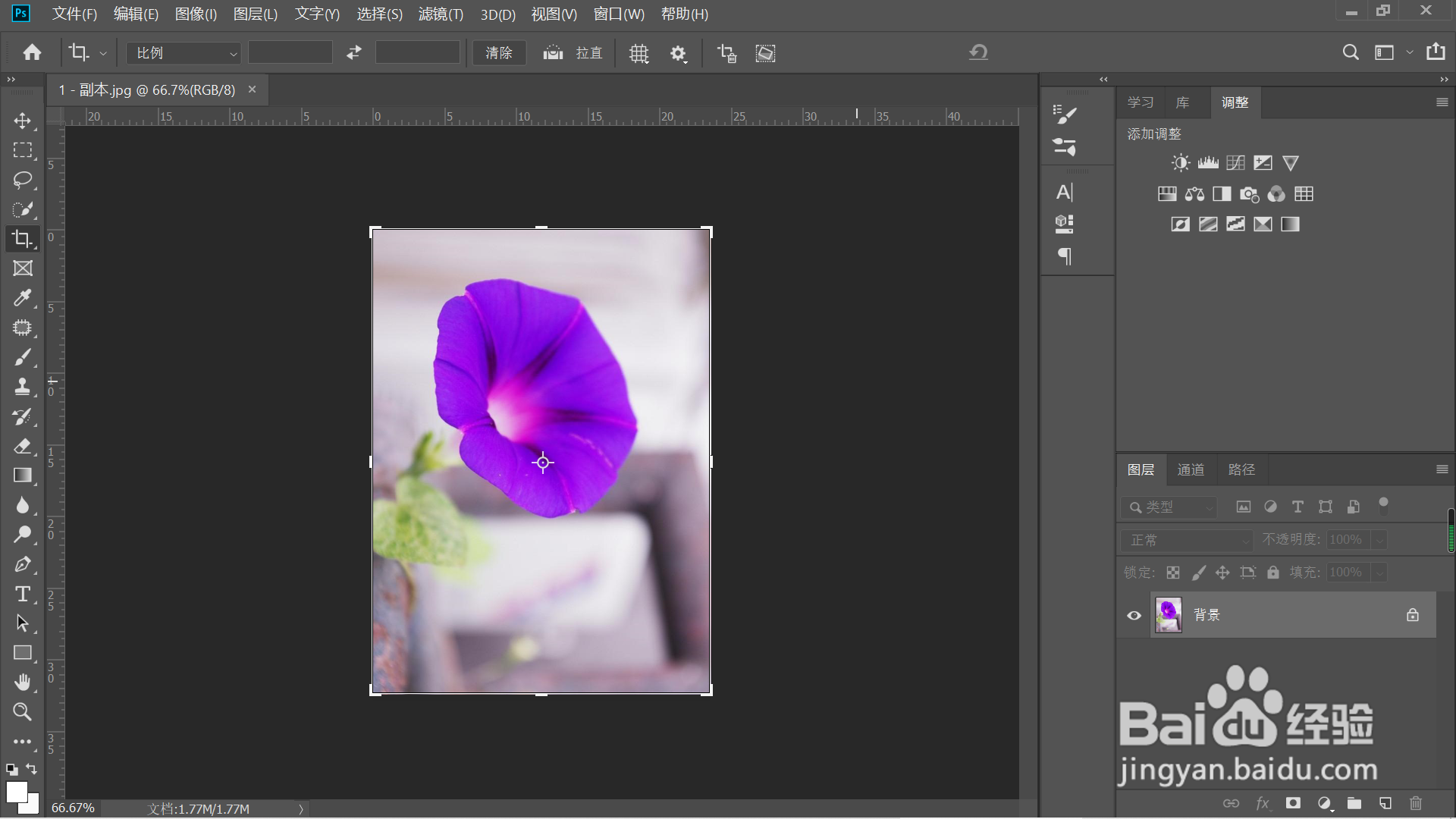
3、点击[文件]—[置入嵌入对象],置入需要混合的图片。
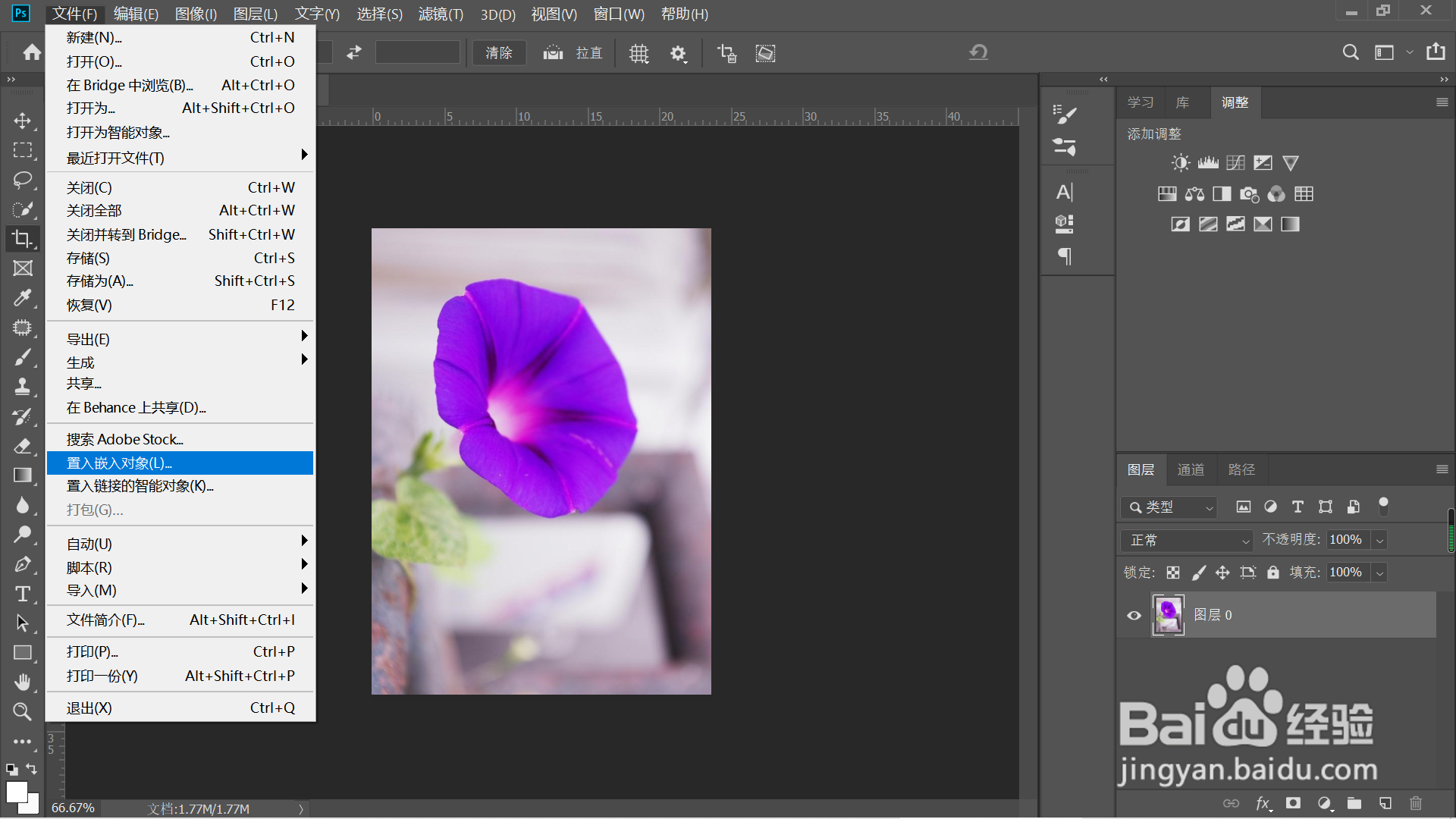
5、按住CTRL选中图层,点击[编辑]—[自动混合图层]。

7、总结:1.运行PS软件,点击[文件]—[打开],导入素材图片。2.按住ALT键双击背景图层,使其转换为普通图层。3.点击[文件]—[置入嵌入对象],置入需要混合的图片。4.选中置入图片图层,点击右键菜单中的[栅格化图层]。5.按住CTRL选中图层,点击[编辑]—[自动混合图层]。6.选择[堆叠图像],点击[确定],图层混合制作完成。
